–ù–∞—Å—Ç—Ä–æ–π–∫–∏ 3ds max, gizmos, –≥–æ—Ä—è—á–∏–µ –∫–ª–∞–≤–∏—à–∏, —Å–∫—Ä–∏–ø—Ç—ã. –ß–∞—Å—Ç—å 1. –í–µ—Ä—Å–∏—è 2.
–ù–∞—Å—Ç—Ä–æ–π–∫–∏ 3ds max, gizmos, –≥–æ—Ä—è—á–∏–µ –∫–ª–∞–≤–∏—à–∏, —Å–∫—Ä–∏–ø—Ç—ã. –ß–∞—Å—Ç—å 1.¬Ý–í–µ—Ä—Å–∏—è 2.
–ü—Ä–∏–º–µ—á–∞–Ω–∏–µ.¬Ý–ü–µ—Ä–≤–∞—è –≤–µ—Ä—Å–∏—è —ç—Ç–æ–π —Å—Ç–∞—Ç—å–∏ –≤—ã–∑–≤—ã–ª–∞ –∫—Ä–∏—Ç–∏–∫—É, –ø–æ—ç—Ç–æ–º—É —è –µ–µ –∏–∑–º–µ–Ω–∏–ª, –¥–∞–±—ã –Ω–µ –∑–∞–ø—É—Ç—ã–≤–∞—Ç—å –Ω–æ–≤–∏—á–∫–æ–≤ –∏ –Ω–µ —Å–º—É—â–∞—Ç—å –ø—Ä–æ—Ñ–∏.
–•–æ—á—É –ø–æ–¥–µ–ª–∏—Ç—å—Å—è —Å –≤–∞–º–∏ –Ω–µ–∫–æ—Ç–æ—Ä—ã–º–∏ –Ω–∞—Å—Ç—Ä–æ–π–∫–∞–º–∏, –≥–æ—Ä—è—á–∏ –∫–ª–∞–≤–∏—à–∞–º–∏ –∏ –æ–ø–∏—Å–∞–Ω–∏–µ–º —Å–∫—Ä–∏–ø—Ç–æ–≤ 3ds max, –∫–æ—Ç–æ—Ä—ã–µ —è –∏—Å–ø–æ–ª—å–∑—É—é –≤ –ø–æ–≤—Å–µ–¥–Ω–µ–≤–Ω–æ–π —Ä–∞–±–æ—Ç–µ.
–ù–∞—Å—Ç—Ä–æ–π–∫–∏ Gizmos.
–ù–∞—Å—Ç—Ä–æ–π–∫–∏ –º–æ–∂–Ω–æ –Ω–∞–π—Ç–∏ –≤ –≥–ª–∞–≤–Ω–æ–º –º–µ–Ω—é: Customize -> preference -> gizmos
–Ø –Ω–∞—Å—Ç—Ä–æ–∏–ª –≥–∏–∑–º–æ –∏–º–µ–Ω–Ω–æ —Ç–∞–∫, —á—Ç–æ –±—ã –±—ã–ª–æ —É–¥–æ–±–Ω–æ –≤—ã–¥–µ–ª—è—Ç—å –ø–µ—Ä–µ—Ç—è–≥–∏–≤–∞–Ω–∏–µ –æ–±—ä–µ–∫—Ç–∞ –ø–æ –¥–≤—É–º –æ—Å—è–º.
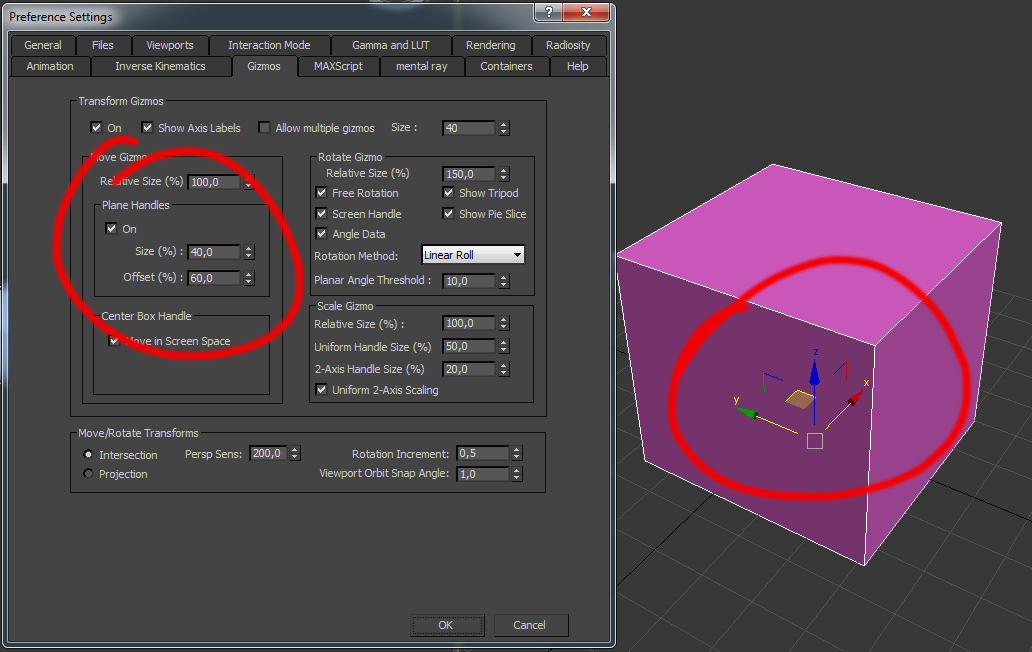
–ò–∑–º–µ–Ω–µ–Ω–∏–µ –≥–æ—Ä—è—á–∏—Ö –∫–ª–∞–≤–∏—à.¬Ý
–ò—Å–ø–æ–ª—å–∑–æ–≤–∞–Ω–∏–µ –≥–æ—Ä—è—á–∏—Ö –∫–ª–∞–≤–∏—à —Å–ø–æ—Å–æ–±–Ω–æ –∑–∞–º–µ—Ç–Ω–æ –ø–æ–≤—ã—Å–∏—Ç—å —Å–∫–æ—Ä–æ—Å—Ç—å –∏ –∫–æ–º—Ñ–æ—Ä—Ç —Ä–∞–±–æ—Ç—ã, –ø–æ—Ç—Ä–∞—Ç—å—Ç–µ –Ω–µ–∫–æ—Ç–æ—Ä–æ–µ –≤—Ä–µ–º—è –Ω–∞ –∏—Ö –Ω–∞—Å—Ç—Ä–æ–π–∫—É, –∏ —ç—Ç–æ –≤—Ä–µ–º—è –æ–∫—É–ø–∏—Ç—å—Å—è —Å –ª–∏—Ö–≤–æ–π.¬Ý
–ö–ª–∞–≤–∏—à–∏ –∏–∑–º–µ–Ω—è—é—Ç—Å—è –≤: Customize -> Customize User Interface -> keyboard
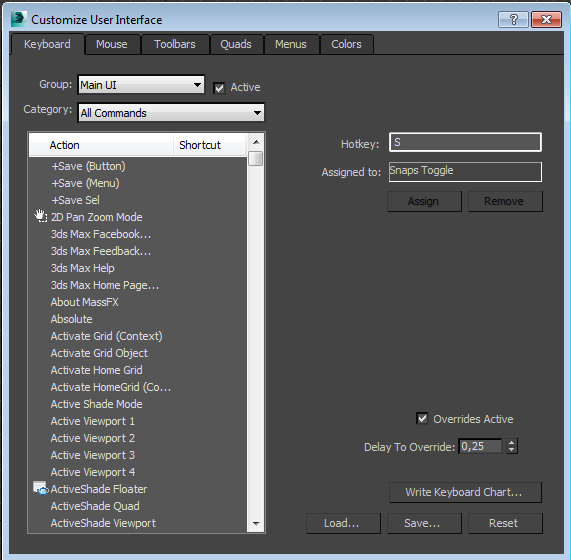
–î–ª—è —Ç–æ–≥–æ —á—Ç–æ –±—ã –Ω–∞–∑–Ω–∞—á–∏—Ç—å –≥–æ—Ä—è—á—É—é –∫–ª–∞–≤–∏—à—É, –¥–ª—è –Ω–∞—á–∞–ª–∞ –Ω—É–∂–Ω–æ –≤—ã–±—Ä–∞—Ç—å –µ–µ –≥—Ä—É–ø–ø—É, –∑–∞—Ç–µ–º –≤ –º–µ–Ω—é category, –Ω—É–∂–Ω—É—é –∫–∞—Ç–µ–≥–æ—Ä–∏—é, –µ—Å–ª–∏ –≤—ã –Ω–µ –∑–Ω–∞–µ—Ç–µ –∫ –∫–∞–∫–æ–π –∫–∞—Ç–µ–≥–æ—Ä–∏–∏ –æ—Ç–Ω–æ—Å–∏—Ç—å—Å—è –∫–æ–º–∞–Ω–¥–∞, –ø—Ä–æ—Å—Ç–æ –≤—ã–±–µ—Ä–µ—Ç–µ All commands, –≤—ã–±—Ä–∞–≤ –Ω—É–∂–Ω—É—é –≤–∞–º –∫–æ–º–∞–Ω–¥—É, –≤ —Å—Ç—Ä–æ–∫–µ hotkey –≤–≤–µ–¥–∏—Ç–µ –∫–ª–∞–≤–∏—à—É –∏–ª–∏ —Å–æ—á–µ—Ç–∞–Ω–∏–µ –∫–ª–∞–≤–∏—à, –µ—Å–ª–∏ –Ω–∞ —ç—Ç—É –∫–ª–∞–≤–∏—à—É —É–∂–µ —á—Ç–æ-—Ç–æ –Ω–∞–∑–Ω–∞—á–µ–Ω–æ, —Ç–æ –≤ —Å—Ç—Ä–æ–∫–µ assignet –ø–æ—è–≤–∏—Ç—å—Å—è –Ω–∞–∑–≤–∞–Ω–∏–µ –∫–æ–º–∞–Ω–¥—ã –Ω–∞ –∫–æ—Ç–æ—Ä—É—é –Ω–∞–∑–Ω–∞—á–µ–Ω–∞ –∫–ª–∞–≤–∏—à–∞. –í –∫–æ–Ω—Ü–µ –≤—ã –º–æ–∂–µ—Ç–µ —Å–æ—Ö—Ä–∞–Ω–∏—Ç—å –≤–∞—à–µ –Ω–æ–≤—ã–µ –≥–æ—Ä—è—á–∏–µ –∫–ª–∞–≤–∏—à–∏, —ç—Ç–æ—Ç —Ñ–∞–π–ª –≤ —Å–ª—É—á–∞–µ –ø–µ—Ä–µ—É—Å—Ç–∞–Ω–æ–≤–∫–∏ 3ds max –∏–ª–∏ —É—Å—Ç–∞–Ω–æ–≤–∫–∏ –Ω–æ–≤–æ–π –≤–µ—Ä—Å–∏–∏ –≤–æ–∑–º–æ–∂–Ω–æ –∑–∞–≥—Ä—É–∑–∏—Ç—å –∏ –Ω–µ –ø–µ—Ä–µ–Ω–∞–∑–Ω–∞—á–∞—Ç—å –ø–æ –Ω–æ–≤–æ–π.¬Ý
–í —Å–ª–µ–¥—É—â–µ–π —á–∞—Å—Ç–∏ –æ–ø–∏—Å–∞–Ω–∏–µ —Å–∫—Ä–∏–ø—Ç–æ–≤ –∏ ¬Ý–ø–∞—Ä—ã –ø—Ä–æ—Å—Ç—ã—Ö –ø—Ä–æ–≥—Ä–∞–º–º.
